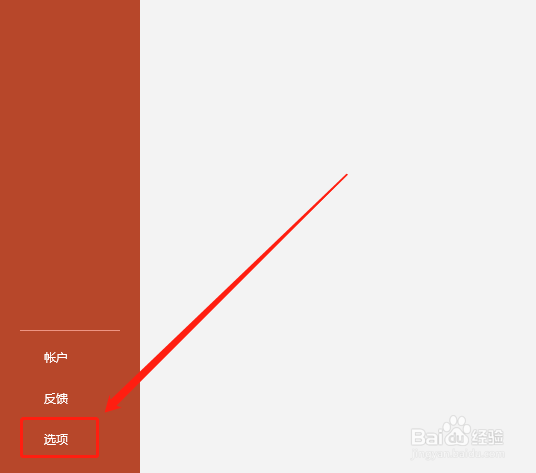PPT在键入时如何根据占位符自动调整正文文本
1、首先,打开文件内容。如图:
2、点击“文件”选项卡。如图:
3、在下侧点击“选项”。如图:
4、在PPT选项中,点击“校对”选项。如图:
5、在“自动更正选项”中,点击自动更正选项。如图:
6、在自动更正中,点击“键入时自动套用格式”按钮,并勾选“根据占位符自动调整正文文本”,点击确定即可。如图:
声明:本网站引用、摘录或转载内容仅供网站访问者交流或参考,不代表本站立场,如存在版权或非法内容,请联系站长删除,联系邮箱:site.kefu@qq.com。
阅读量:20
阅读量:58
阅读量:37
阅读量:64
阅读量:27